توضیحات محصول
کتاب آموزش کاربردی خط تولید فتوگرامتری رقومی در LPS
آموزش کاربردی خط تولید فتوگرامتری رقومی در LPS :
فهرست مطالب :
فهرست اشکال
پیشگفتار
فصل اول: تئوری فتوگرامتری :
آموزش کاربردی خط تولید فتوگرامتری رقومی در LPS
۱-۱٫تاریخچه فتوگرامتری
۱-۲٫انواع فتوگرامتری
۱-۳-۱٫طراحی اندکس پرواز و عکسبرداری
۱-۳-۲٫پالایش عکسی
۱-۳-۳٫تهیه اندکس عکسی
۱-۳-۴٫طراحی و تعیین مختصات نقاط کنترل زمینی
۱-۳-۵٫ایجاد واندازهگیری مختصات نقاط کنترل، گرهی و گذر
۱-۳-۶٫مثلثبندی هوایی
۱۱-۳-۷٫مدل رقومی زمین
۱-۳-۸٫اورتوفتو و روش تهیه آن
۱-۳-۹٫ تبدیل مدل سه بعدی
۱-۳-۱۰٫ کارتوگرافی
۱-۴٫ توجیه داخلی
۱-۵٫ترفیع فضایی
۱-۶٫تقاطع فضایی
۱ـ۷٫٫ سرشکنی دسته اشعه
فصل دوم: نرمافزار Leica Photogrammetry Suite :
آموزش کاربردی خط تولید فتوگرامتری رقومی در LPS
۲ـ۱٫ LPS Project Manager
۲ـ۲٫ LPS Automatic Terrain Extraction
۲ـ۳٫ LPS Terrain Editor
۲ـ۴٫ Mosaic Tool
۲-۵٫ PRO۶۰۰
۲-۶٫ عملیات اصلی در نرمافزارLPS
۲-۷٫آیکونهای موجود در منوی اصلی نرمافزار LPS
فصل سوم: ایجاد پروژه جدید، انجام توجیهات و مثلثبندی :
آموزش کاربردی خط تولید فتوگرامتری رقومی در LPS
۳-۱٫ایجاد پروژه جدید
۳-۲٫ایجاد بلوک عکسی
۳-۳٫اضافه نمودن تصاویر به بلوک
۳-۴٫تعریف مدل دوربین
۳-۵٫معرفی پارامترهای توجیه داخلی
۳-۶٫پارامترهای توجیه خارجی
۳-۷٫استخراج اتوماتیک نقاط گرهی عکسی
۳-۸٫تعیین مختصات زمینی و مختصات عکسی نقاط کنترل
۳-۹٫پیغامهای خطا و مشکلات رایج
۳-۱۰٫مثلثبندی هوایی
۳-۱۱٫اختصاص وزنهای آماری به مختصات عکسی
۳-۱۲٫اختصاص وزنهای آماری به نقاط کنترل زمینی
۳-۱۳٫اختصاص وزنهای آماری به پارامترهای توجیه خارجی در تب پارمترهای توجیه خارجی
۳-۱۴٫اختصاص وزنهای آماری به پارامترهای توجیه داخلی در تب پارمترهای توجیه داخلی
۳-۱۵٫بهینهسازی سلف کالیبراسیون باندل اجستمنت
۳-۱۶٫برآورد پارامترهای اضافی برای سلف کالیبراسیون باندل اجستمنت
۳-۱۷٫بررسی خودکار خطاهای بزرگ
۳-۱۸٫بههنگام ساختن نتایج
۳-۱۹٫پذیرفتن نتایج
۳-۲۰٫گزارش مثلثبندی هوایی
۳-۲۱٫٫تحلیل گرافیکی نتایج مثلثبندی هوایی
فصل چهارم: مدلسازی رقومی زمین :
آموزش کاربردی خط تولید فتوگرامتری رقومی در LPS
۴-۱٫مراحل تولید مدل رقومی زمین در نرمافزار LPS
۴-۲٫پارامترهای مدل رقومی زمین
۴-۳٫تنظیمات عمومی جهت تهیه مدل رقومی
۴-۴٫تعیین زوج تصاویر مورد نظر جهت استخراج مدل رقومی
۴-۵٫تعیین ناحیه مورد نظر جهت تهیه مدل رقومی
۴-۶٫ایجاد و معرفی نواحی با پارامترهای مورد نظر در تهیه مدل رقومی
۴-۷٫تعیین پارامترهای استراتژیک به منظور استخراج مدل رقومی
۴-۸٫تعیین دقت مدل رقومی زمین
۴-۹٫تب دادههای SEED جهت تهیه مدل رقومی
۴-۱۰٫گزارش مدل رقومی استخراج شده
۴-۱۱٫تفسیر گزارش مدل رقومی
۴-۱۲٫خروجیهای حاصل از تولید مدل رقومی در نرمافزار LPS
۴-۱۳٫ویرایش مدل رقومی زمین
۴-۱۴٫٫اتصال فایلهای جداگانه و ایجاد مدل رقومی یکپارچه
فصل پنجم: تهیه اورتوفتو و اورتوموزائیک :
آموزش کاربردی خط تولید فتوگرامتری رقومی در LPS
۵-۱٫ Orthorectification
۱ـ۵٫ Ortho Resampling
۵-۲٫تب عمومی در تولید اورتوفتو
۵-۳٫تنظیمات پیشرفته جهت تهیه اورتوفتو
۵ـ۴٫ Ortho Calibration
۵-۵٫:مشکلات موجود در تهیه اورتوفتو
۵-۶٫ درونیابی مقادیر درجات خاکستری در تولید اورتوفتو
۵-۷٫نمایش اورتوفتو
۵-۸-تهیه اورتو موزائیک
۵-۸-۱-برش بخشهای اضافی از تصویر
۵-۸-۲٫موزائیک تصاویر برش خورده
فصل ششم: استخراج عوارض
۶-۱-ترسیم عوارض نقطهای
۶-۲-ترسیم عوارض خطی
۶-۳-ترسیم عوارض سطحی
۶-۴- leica Stereo Analyst
پیوست: مخففها
منابع و مآخذ
فهرست اشکال
شکل۱٫۱:روند تکامل فتوگرامتری
شکل۱-۲: مراحل استخراج اطلاعات مکانی از تصاویر هوایی
شکل۱-۳: پوششهای طولی و عرضی
شکل ۱-۴: مثلثبندی هوایی، Δ نقاط کنترل، × نقاط گرهای و o مراکز تصویربرداری
شکل۱-۵:DSM و DTM
شکل۱-۶: راست: شبکه نامنظم مثلثی، چپ: مدل رقومی زمین
شکل۱-۷:خطای تیلت و اختلاف ارتفاع
شکل۱-۸:تولید اورتوفتو
شکل۱-۹:چپ:تصویر واقعی، راست: تصویر اورتو
شکل۱-۱۰:پارامترهای توجیه داخلی
شکل۱-۱۱:سیستم مختصات پیکسلی و عکسی
شکل۱-۱۲:ترفیع فضایی
شکل۱-۱۳: تقاطع فضایی
شکل ۱ـ۱۴: اصول سرشکنی دسته اشعه
شکل۱ـ۱۵: شرط همخطی
شکل۳-۱: پنجره مدیریت پروژه
شکل۳-۲: پنجره تعریف پروژه جدید
شکل۳-۳: پنجره معرفی دوربین
شکل۳-۴: پنجره معرفی سیستم تصویر و بیضوی
شکل۳-۵: پنجره معرفی سیستم تصویر و بیضوی
شکل۳-۶: پنجره معرفی پارامترهای بلوک عکسی
شکل۳-۷: تعریف زویای دورانی
شکل۳-۸: تعریف محورهای عکسبرداری
شکل۳-۹: تعریف ارتفاع پرواز
شکل۳-۱۰: پنجره نمایش پارامترهای توجیه خارجی
شکل۳-۱۱: پنجره تعریف فرمت پارامترهای توجیه خارجی
شکل۳-۱۲: پنجره اصلی نرمافزار
شکل۳-۱۲: پنجره معرفی تصاویر، پارامترهای توجیه داخلی و توجیه خارجی
شکل۳-۱۳: لایههای پیرامیدی
شکل۳-۱۴: پنجره روشهای تولید پیرامید
شکل۳-۱۵: نمایش مراحل انجام شده در هر یک از تصاویر
شکل۳-۱۶: پنجره تعریف مدل دوربین
شکل۳-۱۷: پنجره تعریف پارامترهای دوربین
شکل ۳-۱۸:توجیه داخلی تصاویر آنالوگ
شکل۳-۱۹: تعریف سیستم مختصاتها
شکل ۳-۲۰:پنجره توجیه داخلی برای تصاویر آنالوگ
شکل ۳-۲۱: پنجرههای قابل مشاهده در هر تصویر آنالوگ در توجیه داخلی
شکل ۳-۲۲:توجیه داخلی اتوماتیک
شکل ۳-۲۳:روشنایی و کنتراست تصویر در توجیه داخلی
شکل۳-۲۴: پنجره تعریف پارامترهای توجیه داخلی
شکل۳-۲۵: پنجره تعریف پارامترهای توجیه خارجی
شکل۳-۲۶: پنجره تعریف انحراف معیار پارامترهای توجیه خارجی
شکل۳-۲۷: انجام مرحله توجیه داخلی
شکل۳-۲۸: محاسبه توجیه نسبی با استفاده از پارامترهای توجیه خارجی
شکل۳-۲۹: نوارها و تصاویر بلوک عکسی
شکل۳-۳۰: پوشش طولی و عرضی تصاویر
شکل۳-۳۱: تعیین جهت مسیر پرواز
شکل۳-۳۲: پنجره اندازهگیری نقاط در حالت دوبعدی و سه بعدی
شکل۳-۳۳: پنجره اندازهگیری نقاط
شکل۳-۳۴: نمای پنجره اندازهگیری نقاط
شکل۳-۳۵: ابزارهای بهبود تصویر در پنجره اندازهگیری نقاط
شکل۳-۳۶: ابزارهای پنجره اندازهگیری
شکل۳-۳۷: پارامترهای استخراج اتوماتیک نقاط گرهی
شکل۳-۳۸:حداقل نقاط کنترل به منظور استخراج اتوماتیک نقاط گرهی
شکل۳-۳۹: حداقل نقاط گرهی به منظور استخراج اتوماتیک نقاط مشترک
شکل۳-۴۰: ایجاد زیر بلوک به منظور استخراج اتوماتیک نقاط گرهی
شکل۳-۴۱:پنجره معرفی استراتژیهای استخراج نقاط گرهی
شکل۳-۴۲:پنجره معرفی پراکندگی استخراج نقاط گرهی
شکل۳-۴۳:پنجره نمایش گرافیکی الگوی استخراج نقاط گرهی
شکل۳-۴۴:ابزار شروع پروسه استخراج اتوماتیک نقاط گرهی
شکل۳-۴۵:پنجره گزارش استخراج اتوماتیک نقاط گرهی
شکل۳-۴۶:اضافه کردن نقاط گرهی به صورت دستی
شکل۳-۴۷:پنجره نمایش نقاط گرهی موجود در تصاویر پوششدار
شکل۳-۴۸:معرفی نقاط کنترل
شکل۳-۴۹:تعیین نوع نقاط کنترل
شکل۳-۵۰:پنجره تعیین پارامترهای مثلثبندی
شکل۳-۵۱: پنجره تعیین انحراف معیار مختصات عکسی و زمینی
شکل۳-۵۲: تعیین انحراف معیار مختصات عکسی
شکل۳-۵۳: نقاط کنترل بدون وزن
شکل۳-۵۴: نقاط کنترل با وزن یکسان
شکل۳-۵۵: نقاط کنترل با وزن متفاوت
شکل۳-۵۶: پارامترهای توجیه خارجی بدون وزن
شکل۳-۵۷: پارامترهای توجیه خارجی با وزن یکسان
شکل۳-۵۸: پارامترهای توجیه خارجی با وزن متفاوت
شکل۳-۵۹: تعیین انحراف معیار پارامترهای توجیه داخلی
شکل۳-۶۰: پنجره تنظیمات پیشرفته
شکل۳-۶۱: پنجره نمایش دقت مثلثبندی
شکل۳-۶۲: مرتب کردن خطاهای نقاط گرهی به صورت نزولی
شکل۳-۶۳: حذف نقاط گرهی دارای خطای زیاد از مثلثبندی
شکل۳-۶۴: گزارش مثلثبندی
شکل۳-۶۵: تعیین پارامترهای توجیه خارجی پس از مثلثبندی
شکل۳-۶۶: نمایش گرافیکی بلوک عکسی پس از مثلثبندی
شکل۳-۶۷: نمایش اطلاعات نقاط موجود
شکل۳-۶۸: ابزارهای موجود در پنجره اصلی نرمافزار به منظور نمایش گرافیکی بلوک عکسی
شکل۴-۱: پنجره اصلی تولید مدل رقومی زمین
شکل۴-۲:وارد کردن رنج ارتفاعی برای جستجو نقاط در هر یک از تصاویر
شکل۴-۳:تب عمومی در تهیه مدل رقومی زمین
شکل۴-۴:وضعیت تناظریابی نقاط به منظور تولید مدل رقومی
شکل۴-۵:نمایش وضعیت و کیفیت نقاط استخراج شده به منظور تولید مدل رقومی
شکل۴-۶: حذف حواشی تصاویر در تولید مدل رقومی زمین
شکل۴-۷:کاهش منطقه جستجو زوج تصاویر
شکل۴-۸: تعیین حاشیه بیرونی مدل
شکل۴-۹:نمایش گرافیکی زوج تصاویر
شکل۴-۱۰: تعیین میزان پوشش زوج تصاویر
شکل۴-۱۱:تعیین لایههای پیرامیدی برای استخراج نقاط مشترک به منظور تولید مدل رقومی زمین
شکل۴-۱۲:پنجره مربوط به تعیین نواحی مورد نظر برای تولید مدا رقومی زمین
شکل۴-۱۳:نمایش تصویر چپ زوج تصاویر به منظور تعیین مناطق مورد نظر
شکل۴-۱۴:نمایش استفاده از ابزار Rectangle در تعریف مناطق مورد نظر
شکل۴-۱۵:نمایش استفاده از ابزار Polygone در تعریف مناطق مورد نظر
شکل۴-۱۶ استفاده از ابزار Rectangle در تعریف ناحیه دریا
شکل۴-۱۷:حذف ناحیه دریا از مدل رقومی استخراج شده
شکل۴-۱۸:پنجره پارامترهای استراتژیک تولید مدل رقومی
شکل۴-۱۹: جستجو به منظور تعیین نقاط مشترک با استفاده از خطوط اپیپولار
شکل۴-۲۰: نمایش پنجره جستجو و کرولیشن به منظور استخراج نقاط مشترک
شکل۴-۲۱:پارامترهای مدلسازی و شناسایی عوارض
شکل۴-۲۲:وضعیت نواحی انتخاب شده جهت تولید مدل رقومی
شکل۴-۲۳:پنجره دقت در تولید مدل رقومی زمین
شکل۴-۲۴:پنجره نمایش گرافیکی تب دقت مدل رقومی
شکل۴-۲۵:نمایش نقاط سه بعدی مرجع تعیین شده توسط کاربر
شکل۴-۲۴:دادههای SEED در تولید مدل رقومی
شکل۴-۲۷:انتخاب گزینه RUN و شروع پورسه تولید مدل رقومی زمین
شکل۴-۲۸:پنجره اصلی نرمافزار بعد از تولید مدل رقومی زمین
شکل ۴-۲۹: نمایش مدل رقومی به همراه نقشه منحنی میزان و نقشه کیفیت مدل رقومی
شکل۴-۳۰: گزارش مدل رقومی تولید شده
شکل ۴-۳۱: نمایش دقت نقاط گرهی به منظور تولید مدل رقومی زمین
شکل۴-۳۲: نمایش دقت مدل رقومی زمین
شکل۴-۳۳: نمایش دقت مدل رقومی زمین حاصل از نقاط گرهی
شکل۴-۳۴: خطای مطلق NIMA LE۹۰
شکل۴-۳۵: اختلا ف بین مدل رقومی مرجع و مدل رقومی استخراج شده
شکل۴-۳۶: NIMA CE۹۰
شکل۴-۳۵: مدل ۳D Shape
شکل۴-۳۶: مدل ASCII
شکل۴-۳۷: مدل Terra Model TIN
شکل ۴-۳۸: پنجره terrain editor
شکل ۴-۳۹: انتخاب manual toggle mode در ویرایش مدل رقومی زمین
شکل ۴-۴۰: انتخاب رفتار کرسر در ویرایش مدل رقومی زمین
شکل۴-۴۱: terrain files and display در ویرایش مدل رقومی زمین
شکل ۴-۴۲: terrain editing در ویرایش مدل رقومی زمین
شکل۴-۴۳: image adjustment در ویرایش مدل رقومی زمین
شکل۴-۴۴: move cursor در ویرایش مدل رقومی زمین
شکل۴-۴۵: انتخاب data prep از منوی erdas جهت تهیه مدل رقومی زمین یکپارچه
شکل۴-۴۶: انتخاب create surface از منوی data prep جهت تهیه مدل رقومی زمین یکپارچه
شکل۴-۴۷: انتخاب نوع فایل های ورودی جهت یکپارچهسازی مدل رقومی زمین
شکل۴-۴۸: یکپارچه سازی مدلهای رقومی زمین جداگانه
شکل۵-۱۱: انتقال از زمین به عکس
آموزش کاربردی خط تولید فتوگرامتری رقومی در LPS
شکل۵-۲: درونیابی در فضای عکسی
شکل۵-۳: پنجره تولید اورتوفتو
شکل۵-۴: پنجره تعیین محدوده تولید اورتوفتو
شکل۵-۵: اضافه نمودن نام و محل ذخیره تک تصویر جهت تولید اورتوفتو
شکل ۵-۶: انتخاب پسوند کلی و محل ذخیره تصاویر مورد نظر جهت تهیه اورتو از آنها
شکل۵-۷: پنجره تنظیمات پیشرفته تولید اورتوفتو
شکل۵-۸: تعیین سیستم تصویر و بیضوی در تولید اورتوفتو
شکل۵-۹: Ortho calibration
شکل۵-۱۰:مدل رقومی دارای پس زمینهای با درجات خاکستری صفر
شکل۵- ۱۱: تعیین پارامترهای آماری به منظور تصحیح مدل رقومی
شکل۵-۱۲: منطقهای از مدل رقومی با درجات خاکستری صفر
شکل۵-۱۳: تعیین پارامترهای آماری به منظور تصحیح مدل رقومی
شکل۵-۱۴: نمایش اورتوفتو
شکل۵-۱۵: نمایش اورتوفتو
شکل۵-۱۶: مدل رقومی و اورتوفتوی تلید شده به همراه تصویر اصلی
شکل۵-۱۷: تصویر اورتو قبل از بریده شدن بخشهای اضافی
شکل۵-۱۸: بخش tools از منوی AOI
شکل۵-۱۹: AOI Tools
شکل۵-۲۰: نمونهای از AOI ترسیم شده برای برش تصویر
شکل ۵-۲۱: ذخیره فایل AOI
شکل۵-۲۲: انتخاب برش تصویر
شکل ۵-۲۳:مشخصات پنجره subset image
شکل۵-۲۴: پنجره inquire box
جدول(۵-۱): نوع دادههای ورودی و خروجی
شکل ۵-۲۵: پروسه برش تصویر و تصویر برش خورده نهایی
شکل۵-۲۶: انتخاب AOI
شکل۵-۲۷: پنجره تنظیم موقعیت تصاویر نسبت به یکدیگر
شکل۵-۲۸: پنجره swipe
شکل۵-۲۹: تنظیم روشنایی تصاویر
شکل۵-۳۰: پنجره brightness/contrast
شکل۵-۳۱: دو تصویر قبل و بعد از تنظیم روشنایی
شکل۵-۳۲: ترسیم AOI خطی جهت حذف خط مرزی بین دو تصویر
شکل۵-۳۳: شروع اورتوموزائیک
شکل۵-۳۴:وارد نمودن فایل مدل رقومی زمین جهت موزائیک اورتوفتو
شکل۵-۳۵:وارد نمودن تصاویر جهت انجام موزائیک
شکل ۵-۳۶:محاسبه بخش فعال تصویر جهت موزائیک
شکل ۵-۳۷:انتخاب AOIجهت موزائیک تصاویر
شکل ۵-۳۸:پنجره موزائیک تصاویر
شکل۵-۳۹:حالتهای مختلف resampling
شکل۵-۴۰:اعمال تصحیحات رنگی در تصاویر جهت موزائیک کردن
شکل ۵-۴۱:تعیین نواحی exclude
شکل ۵-۴۲:یافتن نواحی شبیه به AOI ترسیم شده در تصویر
شکل ۵-۴۳: image dodging
آموزش کاربردی خط تولید فتوگرامتری رقومی در LPS :
شکل ۵-۴۴:تنظیم روشنایی تصویر
شکل۵-۴۵:تنظیم رنگ تصویر
شکل ۵-۴۶:انواع سطح قابل برازش برای مدل نمودن تغییرات روشنایی تصویر
شکل۵-۴۷:تنظیم دستی رنگ تصویر
شکل ۵-۴۸:histogram matching
شکل ۵-۴۹:تنظیم تابع همپوشانی
شکل ۵-۵۰: تنظیم تابع همپوشانی(cutline exist)
شکل ۵-۵۱:ایجاد اتوماتیک خط برش بین تصاویر
شکل ۵-۵۲: weighted cutline
شکل ۵-۵۳:تنظیم AOIمورد نظر جهت موزائیک تصاویر
شکل ۵-۵۴:مشاهده وضعیت cutline انتخابی در تصاویر در حال موزائیک
شکل ۵-۵۵:تغییر خصوصیات تصویر موزائیک نهایی
شکل۵-۵۶:تصویر اورتوموزائیک
شکل ۶-۱:نحوه استخراج عوارض در محیط LPS
شکل۶-۲:پنجره استخراج عوارض
شکل۶-۳:ایجاد پروژه ترسیم عوارض
شکل۶-۴:انتخاب کلاس عوارض مورد ترسیم
شکل۶-۵:ایجاد کلاس عارضه جدید
شکل۶-۶:مشخصات عارضه جدید در حال ایجاد جهت ترسیم
شکل ۶-۷:مشخصات جدول خصوصیات عارضه جدید
شکل ۶-۸:زوج تصویر و عوارض قابل ترسیم
شکل ۶-۹:تغییر مشخصات عوارض ترسیمی
شکل ۶-۱۰:انواع فایلهای قابل استفاده در استخراج عوارض
شکل ۶-۱۱:ایجاد یک مدل استریو از زوج تصویر توجیه نشده
شکل ۶-۱۲:مشخصات هر تصویر جهت ایجاد مدل استریو
شکل ۶-۱۳:پنجره ۳D measure tools
شکل ۶-۱۴:تنظیم واحدهای اندازهگیری
شکل ۶-۱۵:اطلاعات عوارض انتخابی در صفحه نمایش
شکل ۶-۱۶: Position tool
شکل۶-۱۷:نمایش مشخصات بلوک
شکل۶-۱۸: تبهای مختلف نمایش مشخصات بلوک
شکل۶-۱۹:تغییر وضعیت ظاهری کرسر در stereo analyst
شکل۶-۲۰:تنظیمات ارتفاعی کرسر
شکل۶-۲۱:تنظیمات دیجیتایز نمودن مدل
شکل۶-۲۲:تنظیمات مربوط به برداشت عوارض
شکل۶-۲۳: ABC puck
شکل۶-۲۴: mouse-track
شکل۶-۲۵: Image manipulation options
شکل۶-۲۶:performance
شکل۶-۲۷:stereo chooser options
شکل۶-۲۸:stereo mode
شکل۶-۲۹:stereo view options
شکل۶-۳۰:محدوده منطقه همپوشانی و کل تصاویر
شکل۶- ۳۱: Terrain Following Options
شکل۶-۳۲: Texture Filtering
شکل۶-۳۳: Texture Memory Usage
شکل۶-۳۴:انتخاب زوج استریوی مورد نظر
شکل۶-۳۵:تعیین میزان زوم در تصویر
شکل۶-۳۶:مشاهده مشخصات عوارض ترسیمی در پروژه
شکل۶-۳۷:مختصات نقاط عارضه انتخابی
شکل۶-۳۸:اضافه نمودن نقاط جدید به عارضه نقطهای- خطی و پلیگونی
شکل۶-۳۹:حذف نقاط
شکل۶-۴۰:جابجایی موقعیت نقطه
شکل۶-۴۱:اضافه نمودن طول عارضه
شکل۶-۴۲:حذف یک تکه از عارضه خطی
شکل۶-۴۳:افزایش دید سه بعدی عارضه
شکل۶-۴۴:مشاهده لایههای مختلف تصاویر
شکل۶-۴۵:Data scaling
شکل۶-۴۶: General Contrast
شکل۶-۴۷: Brightness/Contrast Tool
شکل۶-۴۸::break points


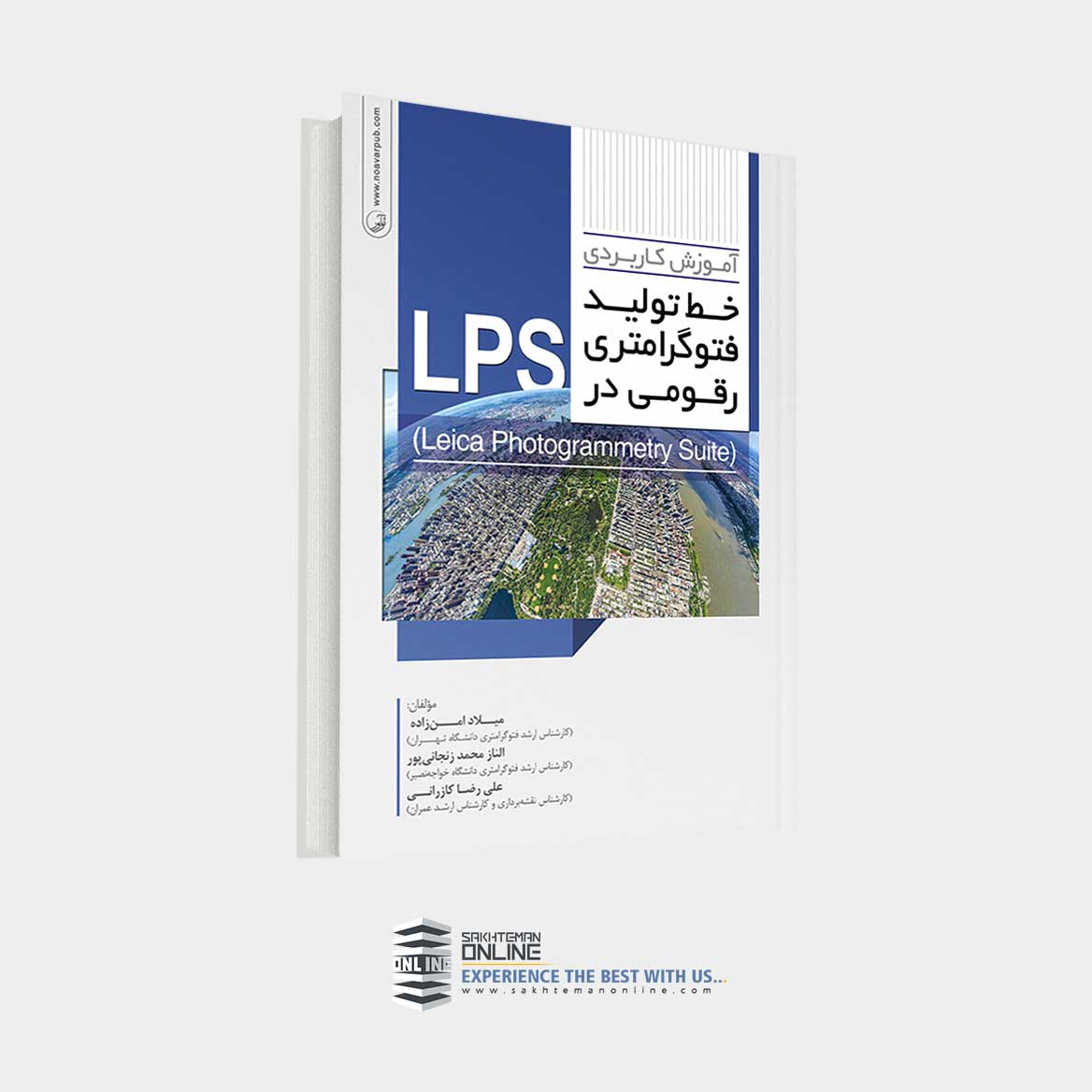

نقد و بررسیها
هنوز بررسیای ثبت نشده است.